Đối với thế hệ 9X trở về trước, những cuộn phim ảnh hay album đầy ắp kỷ niệm gia đình là kho báu vô giá. Tuy nhiên, việc số hóa những bức ảnh in hoặc âm bản này thường đòi hỏi thiết bị chuyên dụng và khá phức tạp. May mắn thay, với sự phát triển của công nghệ di động, bạn hoàn toàn có thể quét và số hóa ảnh cũ bằng điện thoại thông minh của mình, đạt được kết quả tuyệt vời để chia sẻ kỹ thuật số một cách dễ dàng.
Bài viết này từ doisongcongnghe.net sẽ hướng dẫn bạn từng bước chi tiết, từ việc chuẩn bị ánh sáng cho đến sử dụng các ứng dụng chuyên nghiệp, giúp bạn đưa những ký ức quý giá từ thế giới vật lý vào kho lưu trữ kỹ thuật số một cách hiệu quả nhất.
1. Tối Ưu Hóa Ánh Sáng Khi Chụp Ảnh Cũ
Một trong những thách thức lớn nhất khi chụp ảnh, dù là chụp ảnh hộ chiếu tại nhà hay ảnh chân dung chuyên nghiệp, chính là việc kiểm soát ánh sáng. Khi quét ảnh cũ bằng điện thoại, ánh sáng tối ưu sẽ là yếu tố quyết định chất lượng hình ảnh trước khi áp dụng bất kỳ mẹo nào khác.
Đầu tiên, hãy tắt đèn flash trên điện thoại và đảm bảo mọi nguồn sáng mạnh, chói khác xung quanh bạn đều được tắt hoặc không gây phản chiếu. Nếu không, bạn sẽ chỉ thấy hình ảnh phản chiếu của chúng trong bức ảnh đã quét. Thứ hai, hãy cố gắng tránh bóng và phản chiếu của chính bạn khi thiết lập không gian chụp. Bạn không muốn ánh sáng đến trực tiếp từ phía sau hoặc phía trên mình, vì điều đó sẽ làm bóng hoặc hình ảnh phản chiếu của bạn xuất hiện trong kết quả quét.
Lời khuyên tốt nhất về ánh sáng là sử dụng bóng đèn có màu trung tính (màu trắng, không phải màu vàng ấm của đèn sợi đốt) trong một không gian có màu sáng. Mặc dù bạn không cần chụp nền hoặc tường, nhưng màu sắc của căn phòng sẽ ảnh hưởng đến kết quả cuối cùng. Nếu bạn có một cửa sổ lớn và thời tiết bên ngoài trung tính, u ám hoặc nói chung là sáng, đó sẽ là nguồn ánh sáng tốt nhất để quét ảnh cũ bằng điện thoại của bạn. Nếu bạn có thể tiếp cận một tấm tản sáng (diffuser) hoặc một hộp đèn (lightbox), điều đó có thể tăng cường ánh sáng phẳng, trung tính hơn nữa.
2. Đảm Bảo Góc Chụp Thẳng (Vuông Góc)
Để tránh hiện tượng biến dạng hoặc góc bị lệch trong kết quả quét, bạn nên chụp các bức ảnh phim hoặc ảnh in thẳng và vuông góc với ống kính. Điều này có thể đòi hỏi sự kiên nhẫn hoặc vài lần thử để đạt được độ chính xác hoàn hảo. Tránh chụp ảnh từ dưới lên hoặc nghiêng sang một bên, nếu không bạn sẽ phải chỉnh sửa độ méo mó sau này, điều này có thể ảnh hưởng đến chất lượng ảnh.
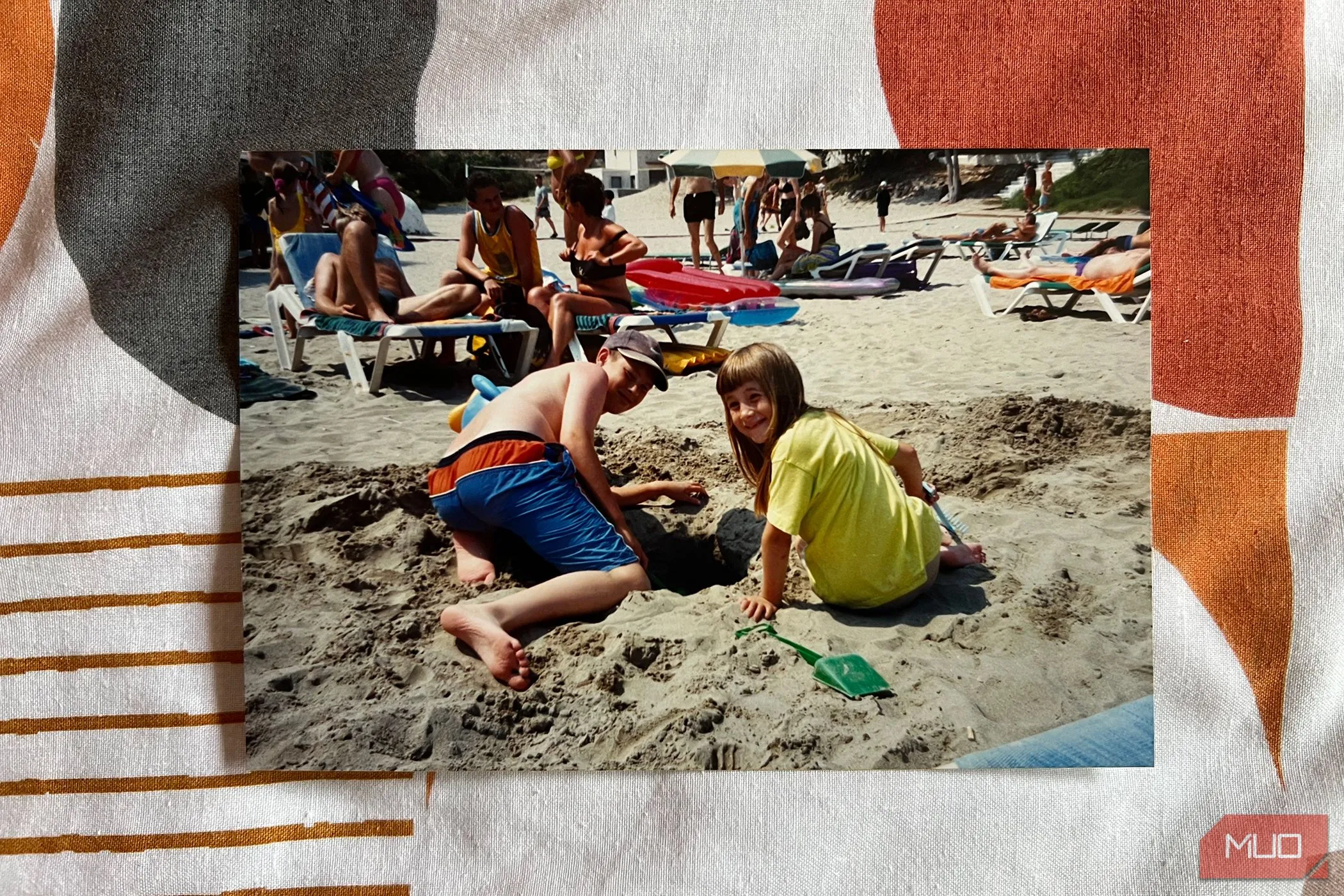 Gia đình đi nghỉ mát trên ảnh phim
Gia đình đi nghỉ mát trên ảnh phim
Hãy đặt bức ảnh in phẳng nhất có thể trên một bề mặt. Tất cả các cạnh nên vuông góc với nhau. Nếu bạn không thể làm phẳng các cạnh, bạn có thể cần phải cắt ảnh sau khi quét. Mặc dù bạn có thể sửa góc bằng cách chỉnh sửa sau đó, nhưng việc này sẽ làm giảm chất lượng một chút nếu bạn cần làm biến dạng kết quả để có được các góc vuông. Chụp ảnh đúng ngay từ đầu sẽ mang lại kết quả chất lượng cao hơn.
3. Sử Dụng Ống Kính Chuẩn và Tránh Zoom
Mặc dù bạn có thể “quét” ảnh phim cũ bằng camera điện thoại, nhưng việc sử dụng ứng dụng quét chuyên dụng sẽ mang lại kết quả tốt hơn đáng kể. Ngay cả khi bạn chỉ dùng camera mặc định, có một số cách để đảm bảo chất lượng hình ảnh tốt hơn.
Hãy đặt camera của bạn để chụp bằng ống kính tiêu chuẩn. Điều này sẽ loại bỏ hầu hết các biến dạng ống kính quanh các cạnh, vốn có thể làm cong các đường thẳng. Đừng sử dụng tính năng zoom trên điện thoại của bạn. Bạn sẽ không cần đứng xa bức ảnh đang quét, vì vậy tính năng zoom không cần thiết. Việc phóng to có thể làm biến dạng ảnh của bạn, dẫn đến chất lượng ảnh kỹ thuật số đã quét kém hơn.
Tránh sử dụng chế độ Chân dung (Portrait) hoặc Macro, vì chúng có thể thêm hiệu ứng làm mờ giả mạo xung quanh các cạnh. Bạn muốn một bức ảnh ít bị ảnh hưởng bởi các yếu tố bên ngoài nhất để có được kết quả tốt nhất. Một bức ảnh chụp thẳng bằng ống kính tiêu chuẩn trong điều kiện ánh sáng tốt sẽ là lựa chọn tối ưu nhất của bạn.
4. Tận Dụng Các Ứng Dụng Quét Ảnh Chuyên Nghiệp
Bạn có thể “scan” những bức ảnh phim cũ bằng camera điện thoại của mình, nhưng có những ứng dụng quét chuyên dụng đảm bảo kết quả tốt hơn nữa. Có nhiều lựa chọn miễn phí và trả phí cho cả Android và iPhone, đáng để bạn thử một ứng dụng quét thay vì chỉ sử dụng camera của điện thoại.
Ngoài các ứng dụng được liệt kê dưới đây, còn có các công cụ ứng dụng khác như PhotoMyne hoặc Adobe Scan cũng có thể hoạt động tốt. Mỗi ứng dụng sẽ có cách chụp ảnh hoặc quét khác nhau và các định dạng lưu ảnh cũng khác nhau. Hãy tìm ứng dụng phù hợp nhất với bạn.
iScanner: Công Cụ Đa Năng Cho Ảnh Và Tài Liệu
Ứng dụng iScanner có sẵn cho điện thoại iOS và Android dưới dạng ứng dụng miễn phí với các tính năng trả phí bổ sung. Mặc dù trọng tâm chính của nó là quét tài liệu, iScanner cũng hoạt động rất tốt để quét ảnh phim cũ bằng cách sử dụng cài đặt “Documents” (Tài liệu).
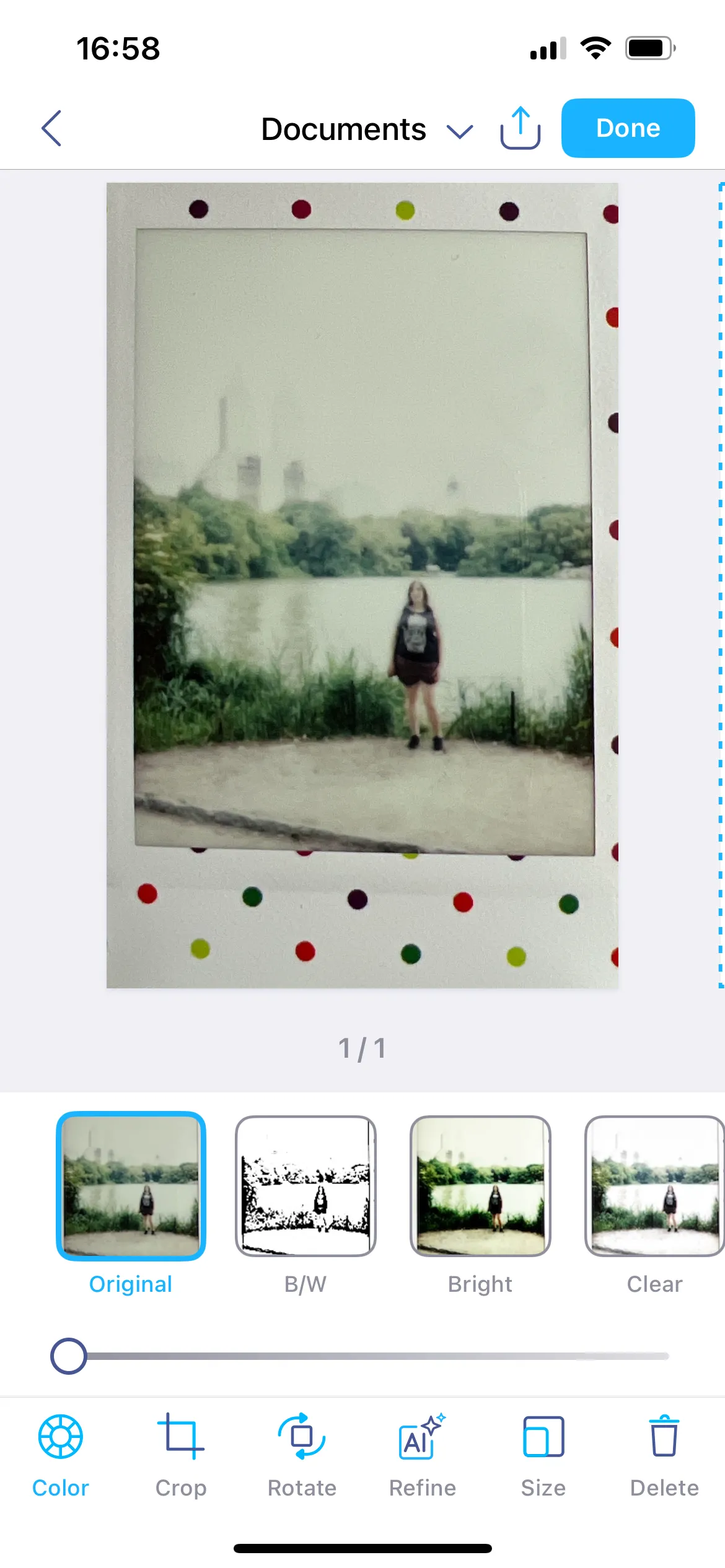 Giao diện công cụ chỉnh sửa của iScanner
Giao diện công cụ chỉnh sửa của iScanner
Sau khi bạn chụp ảnh, bạn có thể sử dụng các công cụ chỉnh sửa và nâng cao có sẵn như công cụ điều chỉnh màu sắc, Cắt (Crop), Xoay (Rotate), AI Refine hoặc Kích thước (Size).
Google PhotoScan: Giải Pháp Hoàn Hảo Cho Ảnh Cũ
PhotoScan của Google Photos có sẵn cho cả thiết bị iOS và Android. Các tính năng của PhotoScan có thể khắc phục các vấn đề khó tránh như biến dạng phối cảnh khi bạn chụp ảnh vật lý – điều này giúp mọi việc dễ dàng hơn nếu bạn không thể chụp ảnh trực tiếp từ góc thẳng, như đã đề cập trước đó.
PhotoScan còn có lợi thế từ tính năng phát hiện cạnh tự động và xoay thông minh khi bạn quét ảnh. Nó loại bỏ hiện tượng lóa sáng và có thể ghép nhiều bức ảnh lại với nhau bằng kỹ thuật số nếu bạn cần chụp nhiều khung hình để có được bức ảnh đã quét. Điều này mang lại cho bạn kết quả cuối cùng tốt nhất.
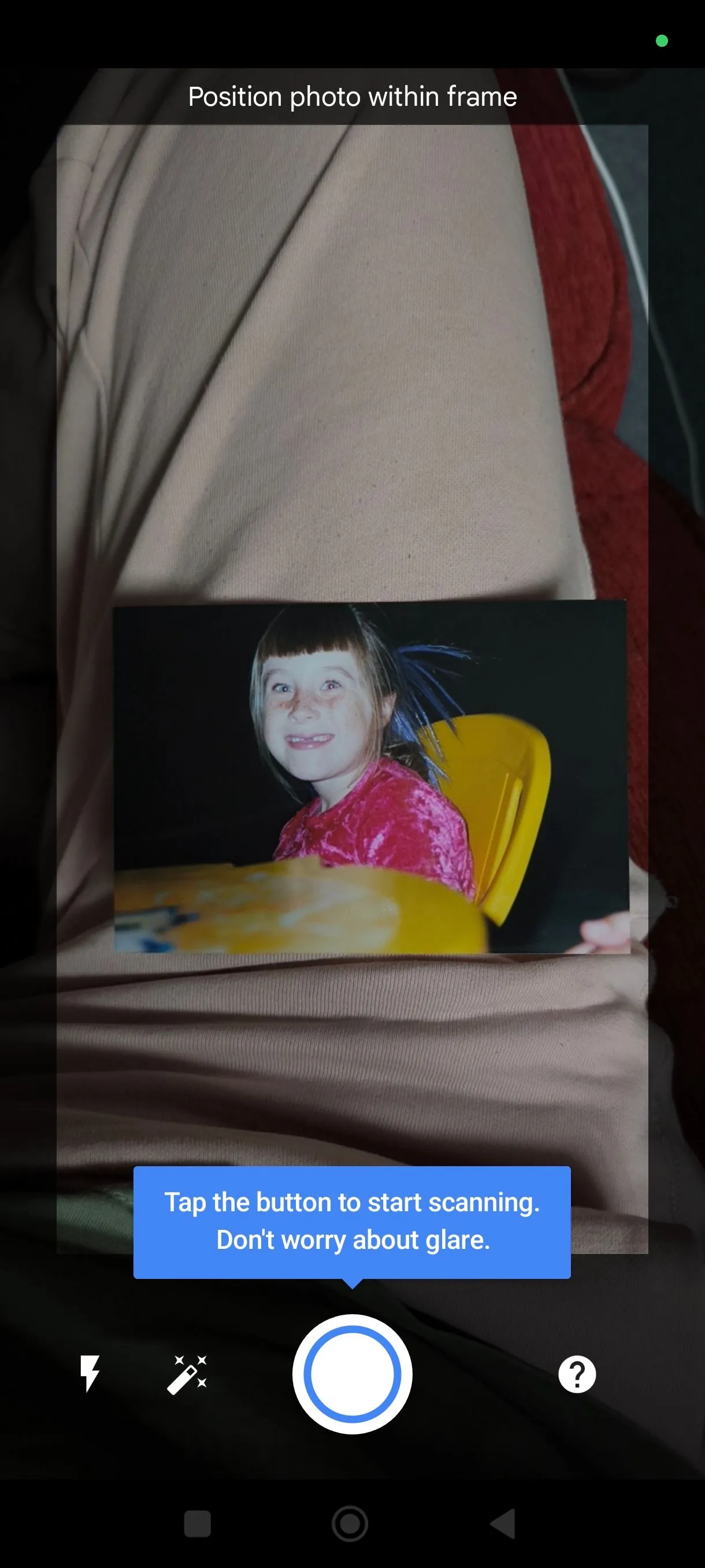 Màn hình chụp ảnh của Google PhotoScan
Màn hình chụp ảnh của Google PhotoScan
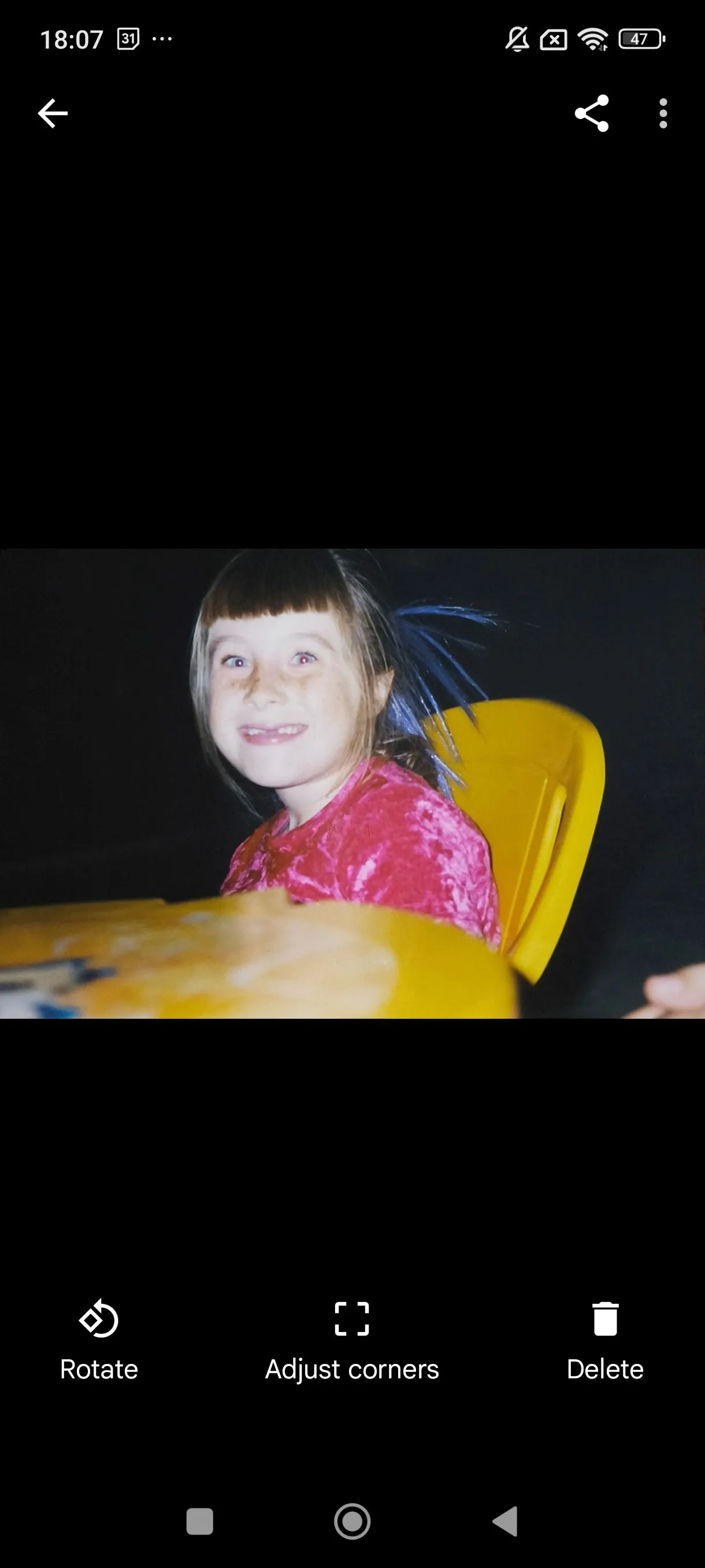 Kết quả ảnh đã quét hoàn chỉnh từ Google PhotoScan
Kết quả ảnh đã quét hoàn chỉnh từ Google PhotoScan
Với trải nghiệm thực tế, Google PhotoScan đã tạo ấn tượng mạnh mẽ. Ngay cả khi bức ảnh được quét trong điều kiện ánh sáng kém và không trên bề mặt phẳng, ứng dụng vẫn xử lý tốt hiện tượng lóa sáng, biến dạng hình ảnh và cho phép cắt xén chính xác để khắc phục mọi vấn đề.
Microsoft Lens: Quét Ảnh Với Độ Chính Xác Cao
Microsoft Lens là một ứng dụng quét khác có sẵn cho cả iOS và Android. Trong số ba ứng dụng được liệt kê, Microsoft Lens mang lại kết quả tốt thứ hai. Mặc dù ảnh được quét trong điều kiện không lý tưởng (ngược lại với lời khuyên trong bài viết này), nhưng kết quả của ứng dụng này vẫn rất ấn tượng. Sau khi quét, bạn có thể cắt các góc rất chính xác bằng tính năng tâm ngắm (crosshair).
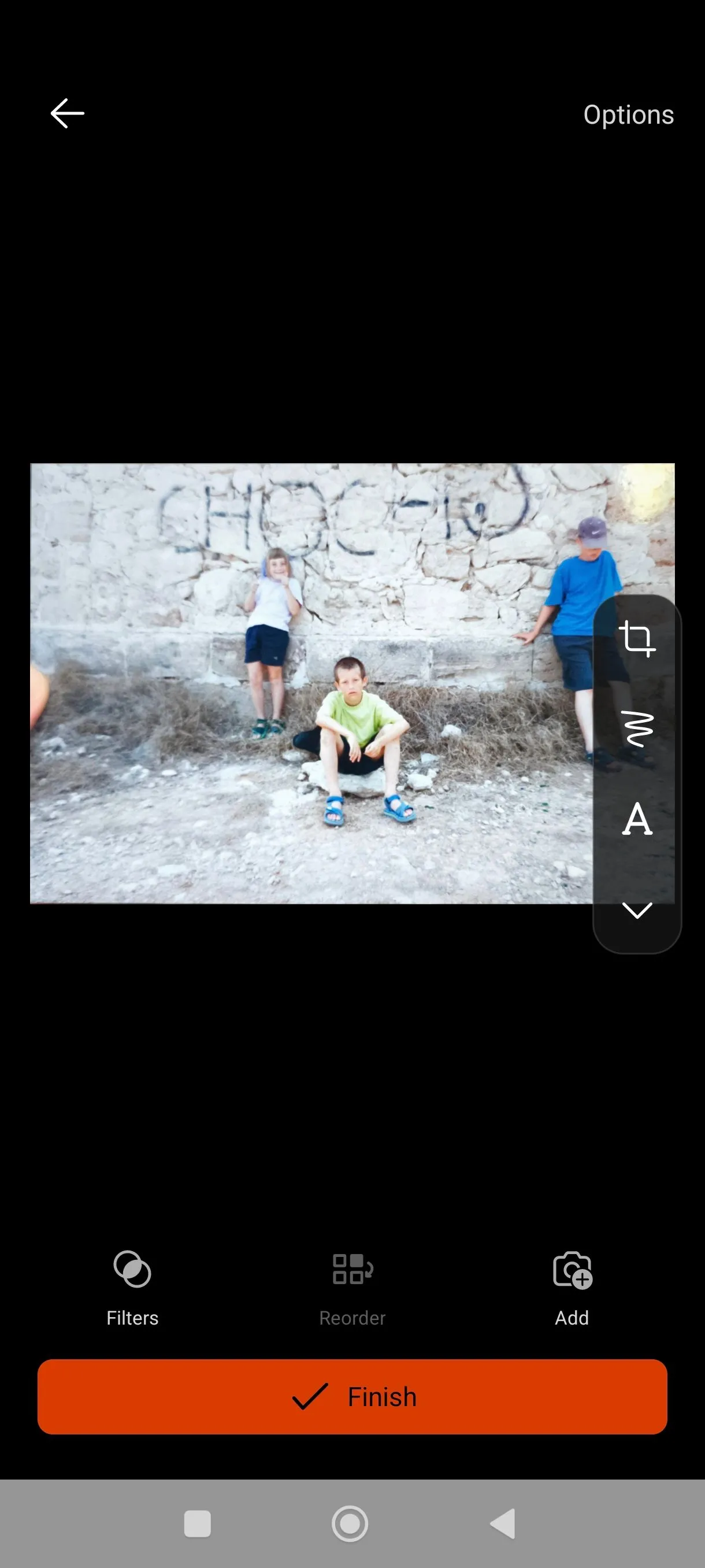 Kết quả quét ảnh hoàn tất bằng Microsoft Lens
Kết quả quét ảnh hoàn tất bằng Microsoft Lens
5. Chỉnh Sửa Các Bức Ảnh Đã Quét
Sau khi hoàn tất quá trình quét, việc chỉnh sửa ảnh sẽ giúp nâng cao chất lượng và tính thẩm mỹ cho những kỷ niệm số hóa của bạn. Có vô số ứng dụng chỉnh sửa ảnh, với Lightroom Mobile và Snapseed nổi bật với các tính năng chỉnh sửa ảnh mạnh mẽ. Nếu bạn muốn tạo bố cục kỹ thuật số (digital collage) từ ảnh đã quét, các công cụ như Canva hoặc Adobe Express cung cấp nhiều tùy chọn mẫu, nhãn dán và văn bản thú vị.
Sử dụng một ứng dụng chỉnh sửa ảnh chuyên dụng, bạn có thể điều chỉnh màu sắc của ảnh đã quét, cũng như tăng cường các khía cạnh như độ tương phản, độ bão hòa và độ sắc nét. Việc này giúp bức ảnh trông sống động và chân thực hơn, đồng thời khắc phục các vấn đề nhỏ về màu sắc do thời gian hoặc điều kiện quét gây ra.
6. Chụp Ảnh Từ Âm Bản (Negative Film)
Trong trường hợp bạn chỉ còn lại những cuộn phim âm bản, vẫn có những cách để quét chúng và biến chúng thành ảnh kỹ thuật số trên điện thoại của bạn. Bạn sẽ cần tìm một nguồn sáng trắng phẳng, chẳng hạn như ánh sáng từ cửa sổ vào một ngày trời sáng nhưng u ám.
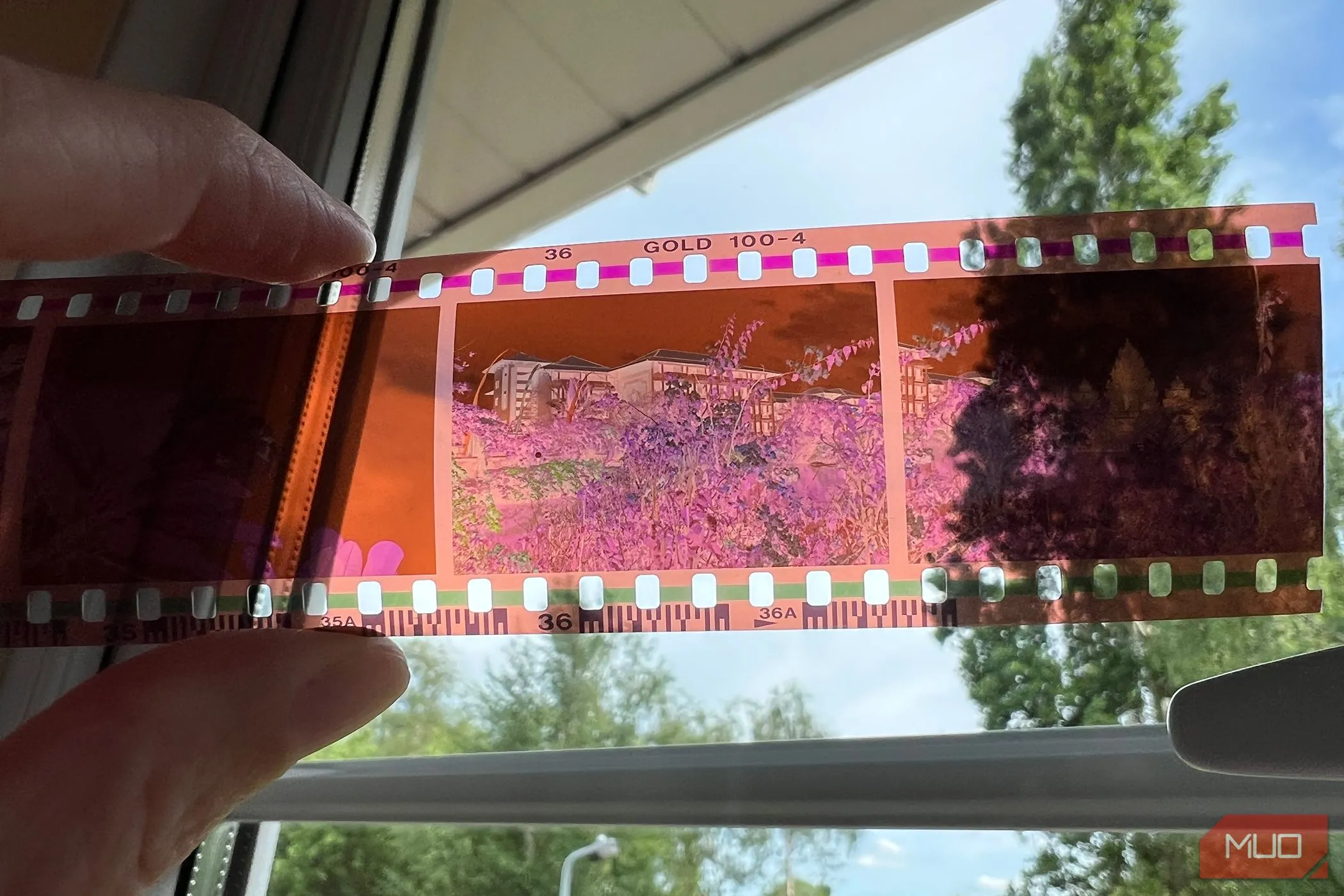 Dải âm bản phim
Dải âm bản phim
Áp dụng các kỹ thuật tương tự như khi chụp ảnh phim in, hãy giữ dải âm bản thẳng và vuông góc với ống kính điện thoại của bạn, đảm bảo không có gì khác ngoài ánh sáng phía sau khung âm bản. Sau khi bạn chụp âm bản, hãy đưa nó vào bất kỳ công cụ chỉnh sửa nào trên điện thoại của bạn, cho dù đó là Photoshop cho di động, Adobe Express, Picsart hay một trong nhiều công cụ khác.
Sử dụng tính năng Đảo ngược (Invert), đảo ngược âm bản của bạn thành một bức ảnh dương bản. Bạn cũng có thể sử dụng bất kỳ ứng dụng nào có tính năng Đường cong (Curves) để đảo ngược các đường cong RGB để có kết quả tương tự. Bạn có thể sẽ phải điều chỉnh màu sắc nhiều hơn một chút so với khi quét trực tiếp ảnh in.
Đừng để những kỷ niệm quý giá của bạn bị lãng quên trong ngăn kéo nữa. Chúng ta thường xuyên chụp và chia sẻ gần như mọi khoảnh khắc trong cuộc sống hàng ngày bằng điện thoại. Quay trở lại thời kỳ máy ảnh phim là chuẩn mực, thường chỉ những sự kiện lớn và khoảnh khắc nổi bật mới được chụp ảnh. Giờ đây, những bức ảnh từ quá khứ của chúng ta thường bị bỏ lại trong album ảnh hoặc trong ngăn kéo bám đầy bụi. Nhưng với công nghệ hiện đại và sự tiện lợi của điện thoại thông minh cùng một chút kiến thức kỹ thuật, việc số hóa những bức ảnh kỷ niệm của bạn bằng điện thoại trở nên dễ dàng hơn bao giờ hết. Hãy bắt đầu ngay hôm nay và đưa những ký ức sống động đó trở lại cuộc sống kỹ thuật số!